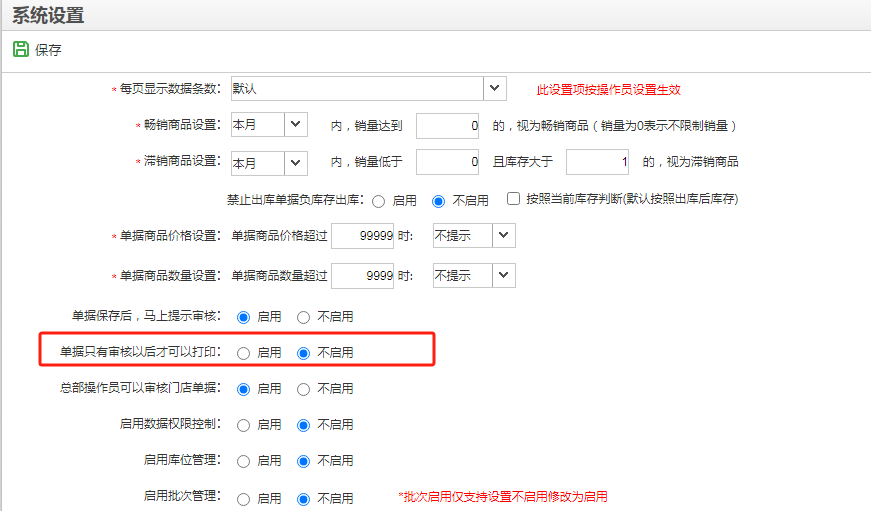引用
无纸化办公趋势下,电子单据广泛应用,但鉴于纸质文件的法定效力和直观特性,打印存档依旧不可或缺。因此,我们引入了定制化的打印模板设计功能,灵活适应商家多样化打印需求,实现纸质单据的专业化按需制作。
支持产品:星耀 & 星云 & 云选 & 星锐
一、单据打印功能说明
在单据的明细界面设计单据打印模板并进行打印。
以【采购收货单】为例,在单据的明细界面可以通过”自定义打印”按钮选择打印模板,并确定是预览打印效果,设计打印模板,还是直接进行单据打印。
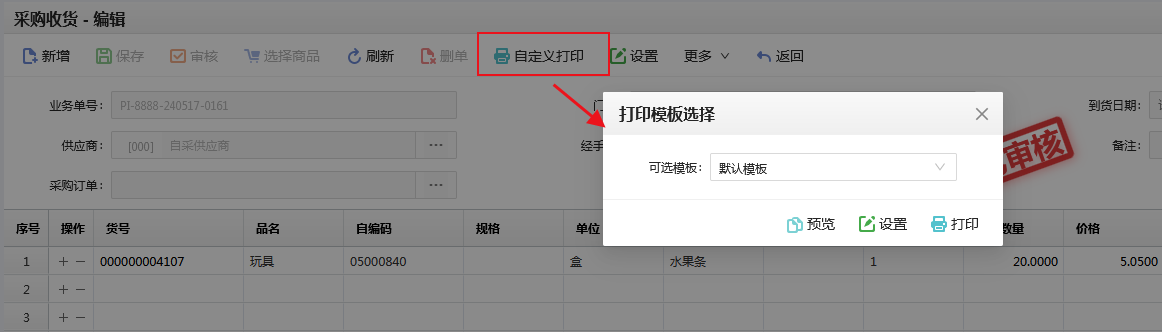
二、单据打印模板设置
商家可根据实际需要,提前设计并保存好不同的打印模板;实际使用时,选择对应的模板直接打印即可
模板设计内容主要包括:
设置纸张规格
设置单据头和单据的打印明细和字体等信息
设置单据明细打印列表信息
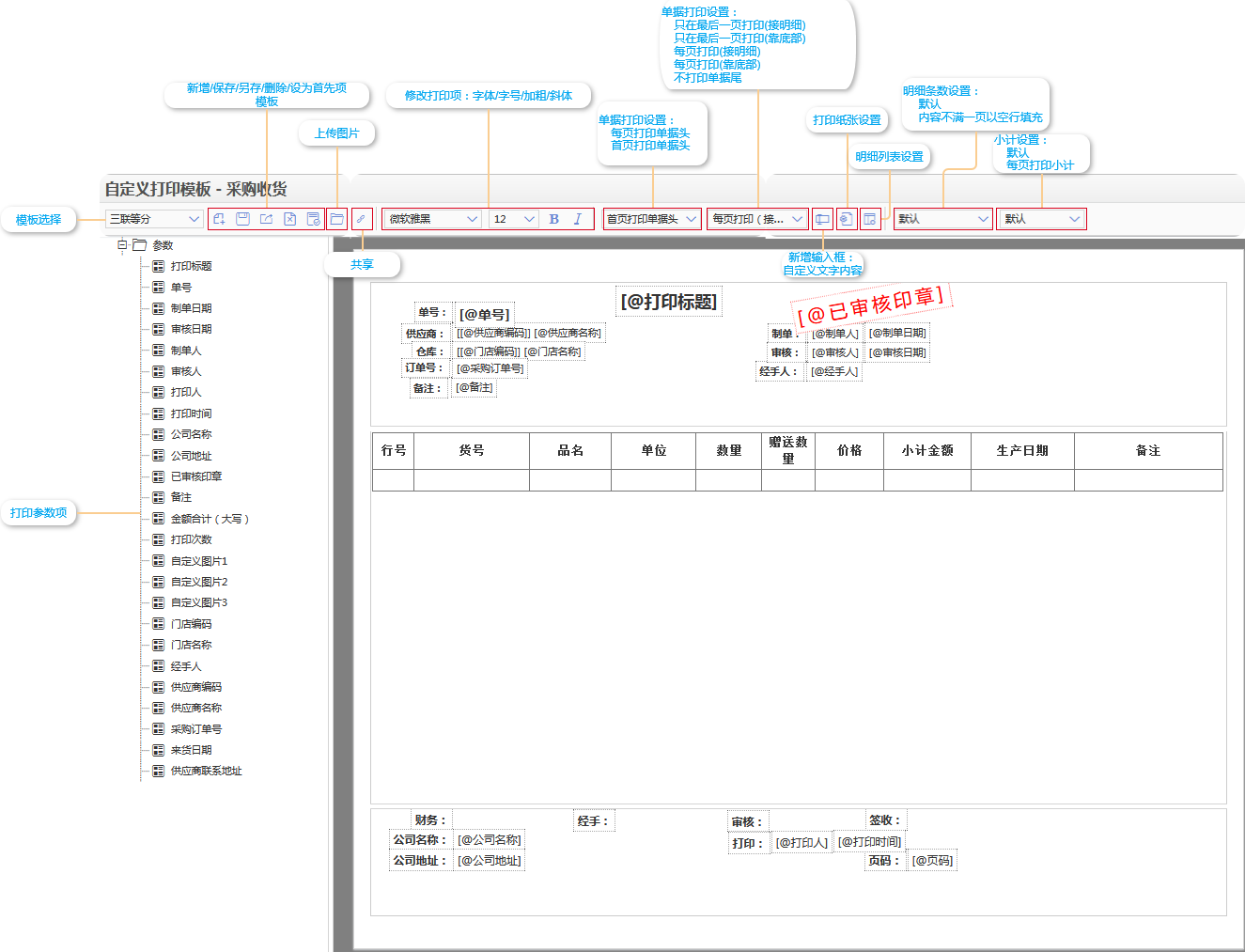
2.1 新增/另存模板
默认模板不支持编辑;可通过新建模板/另存模板来增加一个新的模板,模板命名,在新的模板中进行模板设计
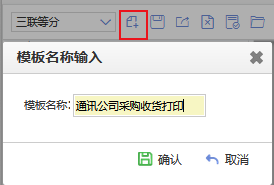
2.2 打印纸张设置
常见的纸张规格使用:A4、三联三等分纸、三联二等分纸、三联等分纸;在正式设置模板打印前,请确定实际纸张大小,根据纸张大小调整纸张规格。
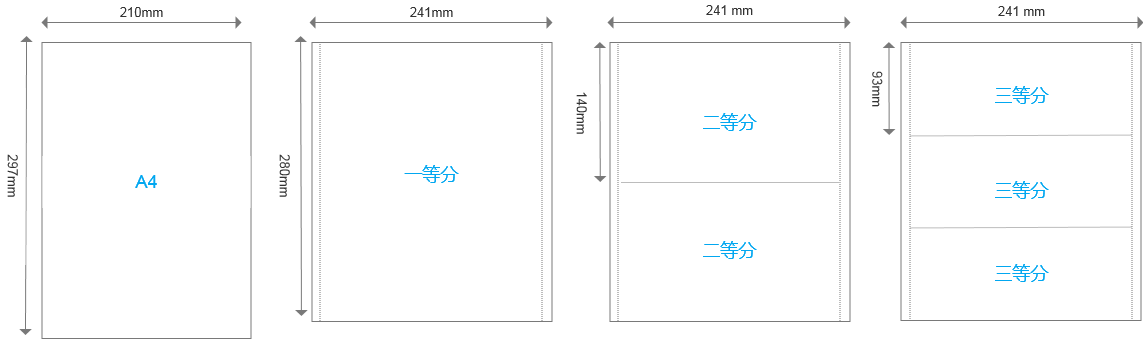
在“打印纸张设置”中可添加/删除纸张规格、设置页边距和布局;需要保持 浏览器 中纸张设置规格一致。
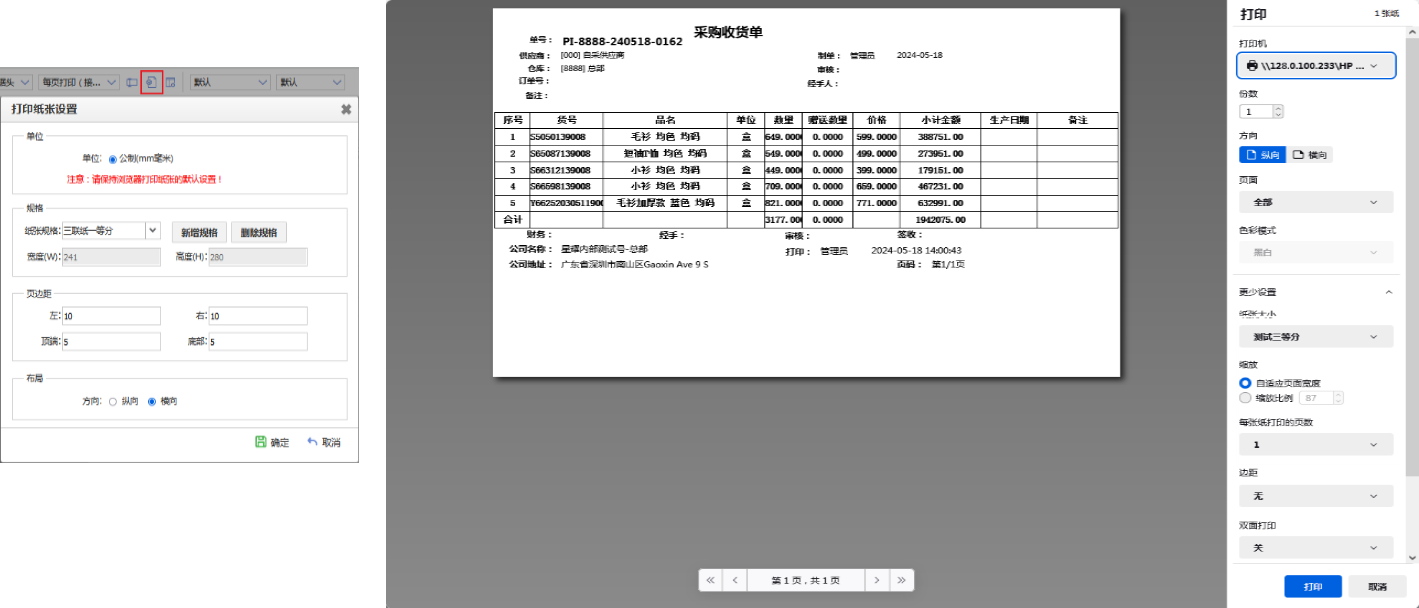
2.3 设置单据表头/尾
单据内容包括:单据头、明细和单据尾三部分内容。可分别设计其大小和打印内容。
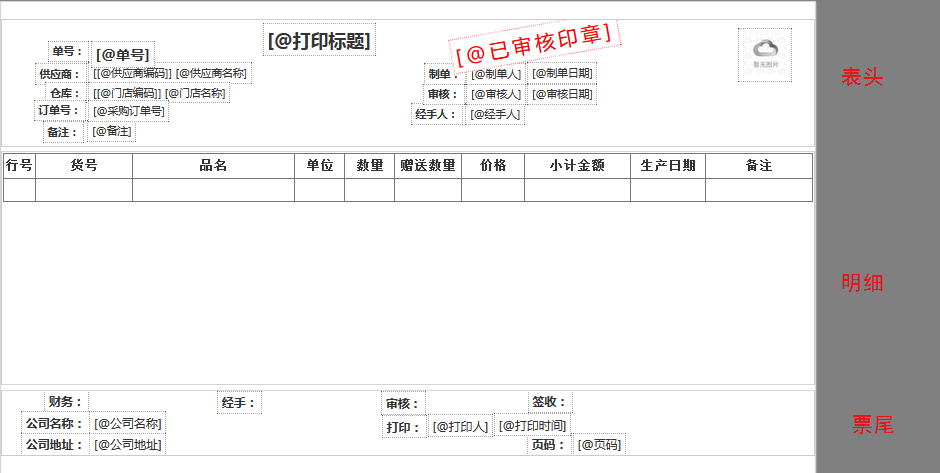
- 确定纸张规格后,可通过拖动“明细”的上下边界来调整表头和表尾的打印范围;
- 表头/表尾的打印项可以用鼠标点击选中,变为蓝色的虚线后,可删除打印项或编辑其位置、字体、大小、粗体、斜体等信息;
- 直接拖动需要的“打印参数项”至表头/表尾的相应位置,即可添加打印项;
- 按住Ctrl键可多选表头/表尾的打印项,并对其进行调整位置;
- 添加菜单栏中的“新增输入框”,可以自定义打印文字;
- 拖动“打印参数项”中的“自定义图片1~3”,可在菜单栏中的上传图片中添加图片;
- 单据头可以选择:每页打印单据头、首页打印单据头
- 单据尾可以选择:只在最后一页打印(接明细)、只在最后一页打印(靠底部)、每页打印(接明细)、每页打印(靠底部)、不打印单据尾
2.4 设置单据明细
修改明细列的字段:通过调整字体/字号/粗体/斜体等信息时,统一对所有明细信息生效。

- 打印:根据勾选字段打印,部分字段与用户权限挂钩;
- 自定义文本:明细标题文本自定义;
- 列宽:显示当前列宽,如需调整需要回到明细中手动拉动位置显示;
- 对齐方式:可根据所需调整字段内容对齐方式;
- 排序:按照所需调整字段在明细前后位置显示;
- 明细条数显示:默认、内容不满一页时以空行填充;
- 明细字号/字体:调整明细字段的字号显示;
- 字号:调整打印内容字体显示
- 行号:调整明细每行显示高度
2.5 打印机驱动设置
单据打印时,会根据打印机驱动中设置的纸张大小显示打印效果。因此,还需提前在打印机驱动中设置纸张规格等信息。
2.5.1 通过打印机驱动添加自定义纸张
在【设备和打印机】中将对应打印机设置为默认打印机,选中对应打印机,右键在打印首选项或打印机设置中设置纸张大小。
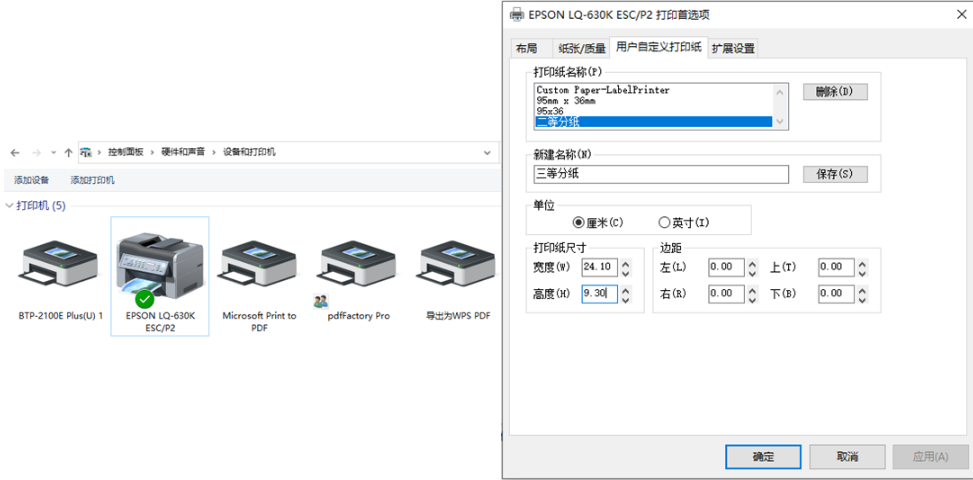
2.5.2 通过打印服务器属性添加自定义纸张
如果对应打印机驱动无法添加自定义纸张,可单击打印机,在”打印服务器属性”中创建新纸张规格,再在打印机中选择此纸张规格。
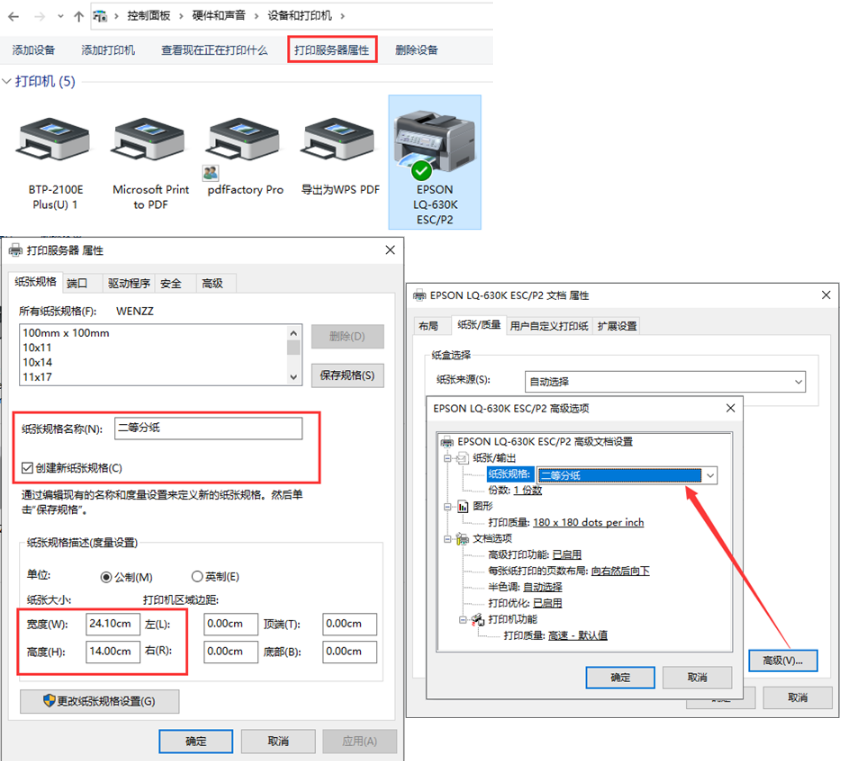
2.6 单据打印
在单据明细界面,可以选择模板直接打印单据;或者在模板打印预览界面点击“打印”按钮,打印该单据。
单据打印时,会根据打印机驱动中设置的纸张大小显示打印效果。此时,可在打印界面做最后的调整,并打印单据
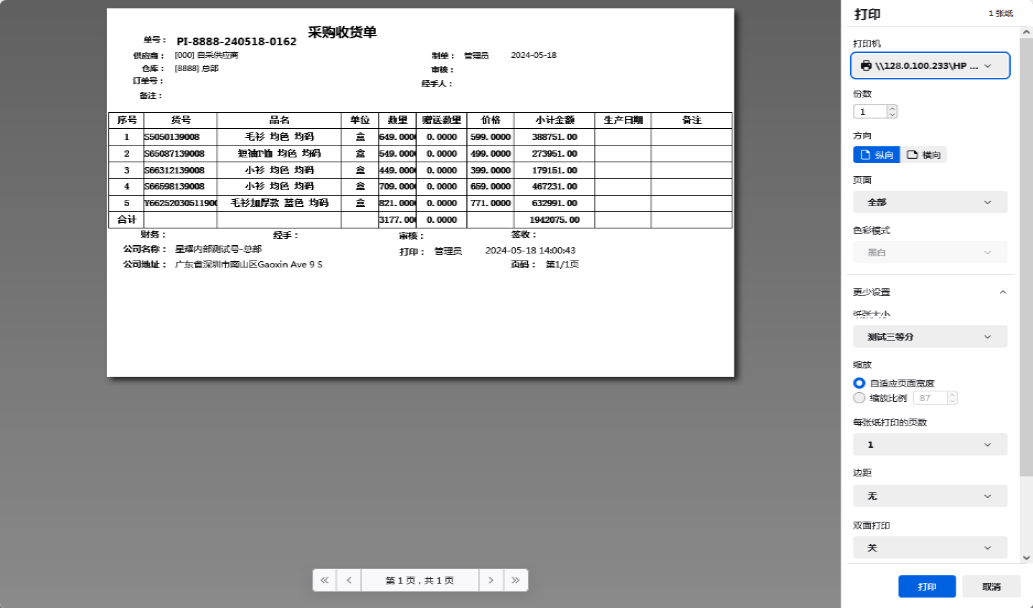
- 目标打印机:从已安装的打印机中选择相应打印机;
- 页面:打印全部页码或自定义打印固定页码的内容;
- 布局:选择横向/纵向打印。
更多设置:- 纸张尺寸:从打印机驱动中选择实际使用的纸张尺寸,如果没有该纸张尺寸,需在打印机驱动中进行添加;
- 每个工作表的页数:默认为1,可按实际需要设置页数;
- 边距:修改打印时的纸张边距,可自定义;
- 缩放:可设置缩放比例进行打印:
- 选项:确认是否打印页眉和页脚、背景图形;
- 也可切换系统对话框进行打印。
常见问题
Q1:打印单据时两页之间有空白页,如何调整?
在设计单据的打印模板时,表头/表尾的打印项位置无法超过纸张宽度,过宽的内容会换行或者是不打印,也就不会因为打印内容过宽,超出纸张范围而打印空白页。
打印时产生空白页一般都是因为页边距过大导致。
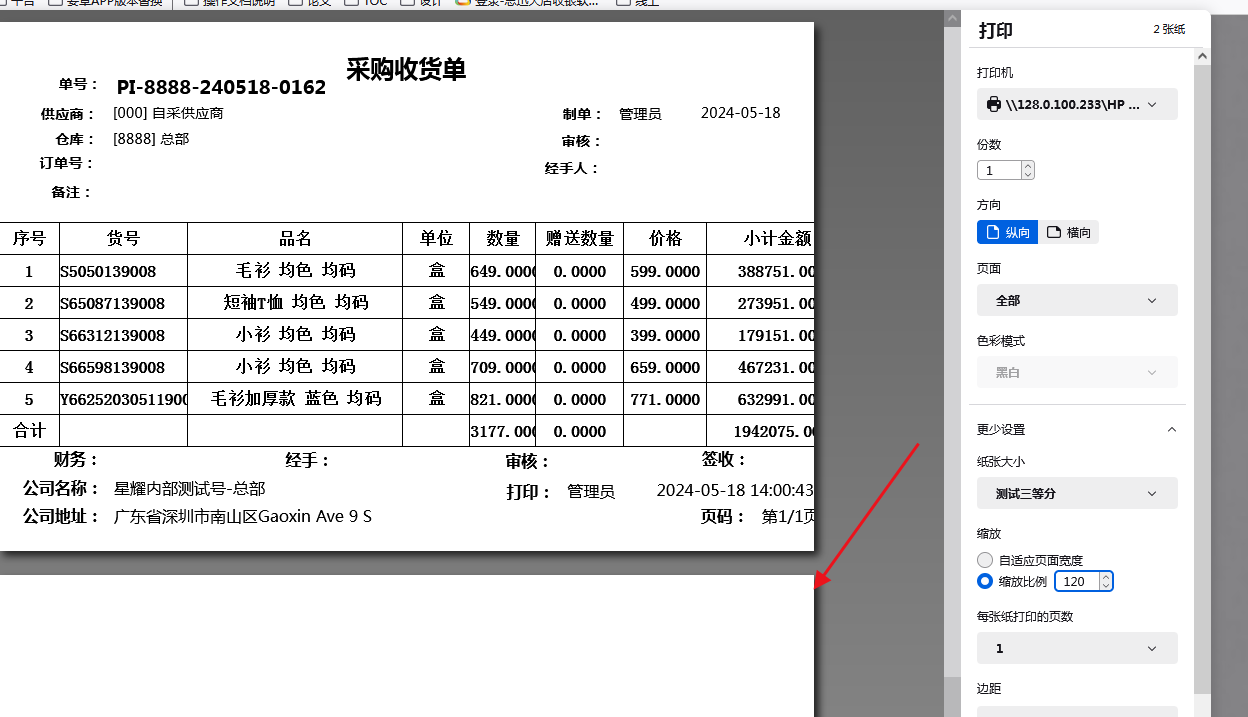
设置页边距的三个位置:
(1)设计打印模板时,在【打印纸张设置】中可以设置页边距。
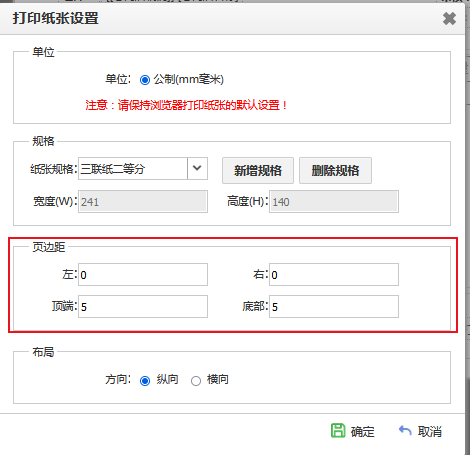
(2)在打印机驱动中设置纸张大小时,可以设置页边距。
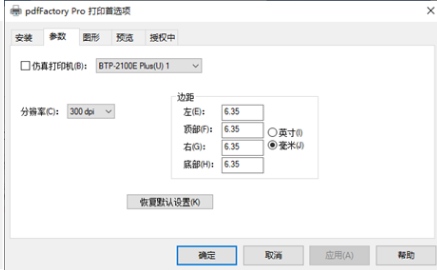
(3)在打印界面,可以考虑将边距更改为”无”,此时不会产生空白页或者缩放比例操作
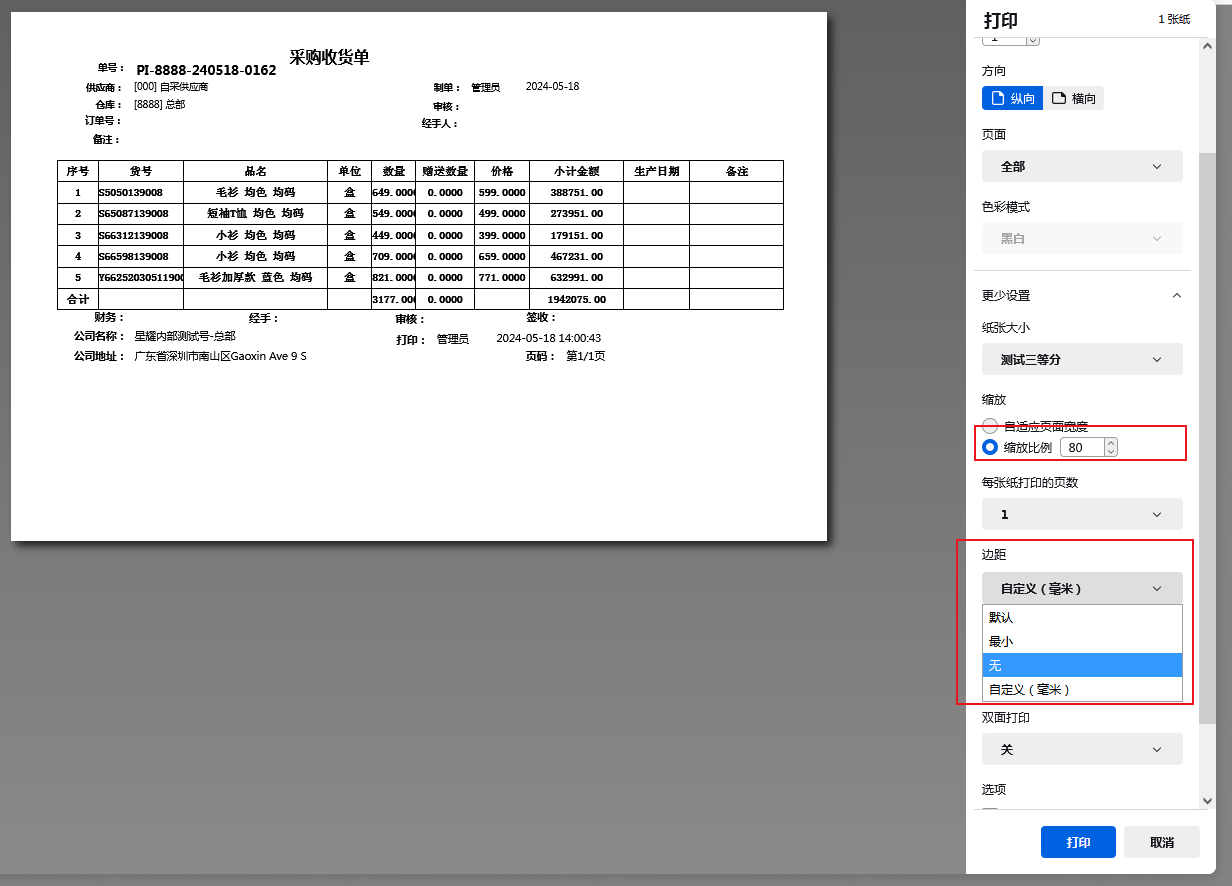
Q2:打印单据时预览有页眉页脚有网址,如何去掉?
在打印预览处找到:打印页眉和页脚,去掉勾选即可
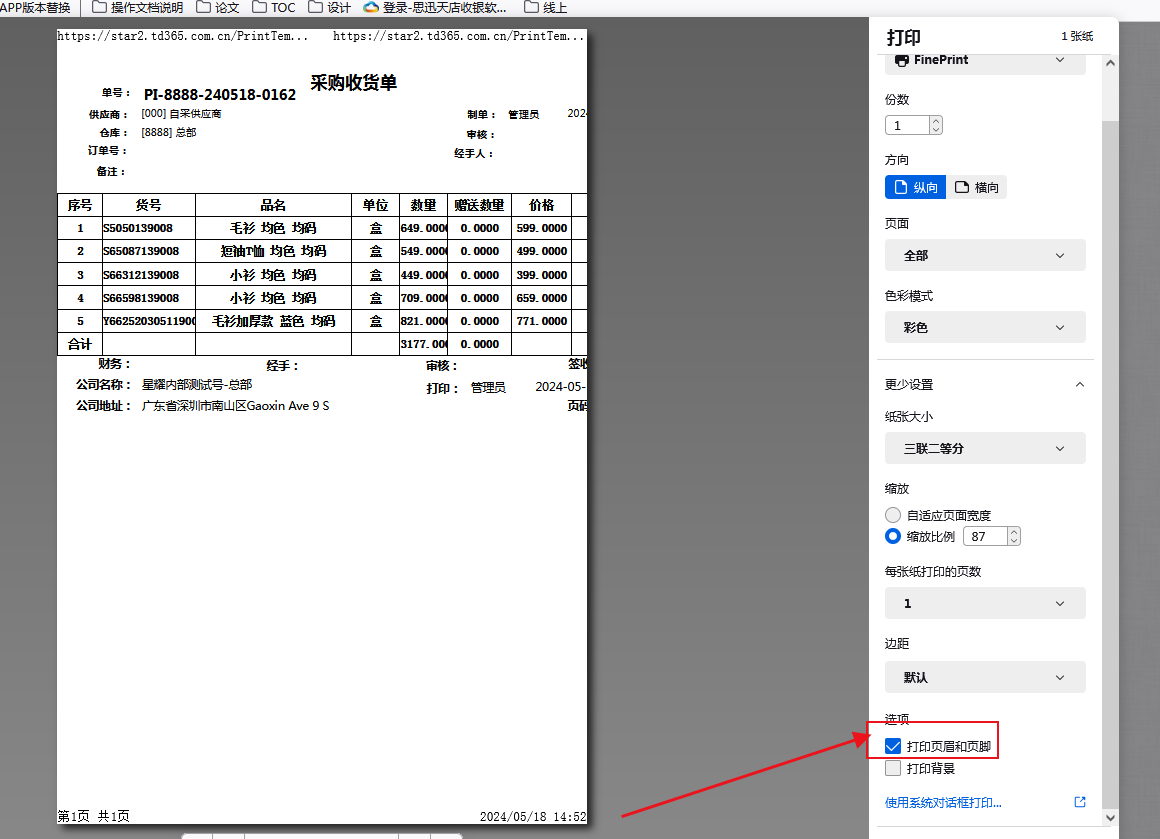
Q3:打印单据时打印次数为什么没有累加

确定【系统设置】是否开启单据打印次数统计
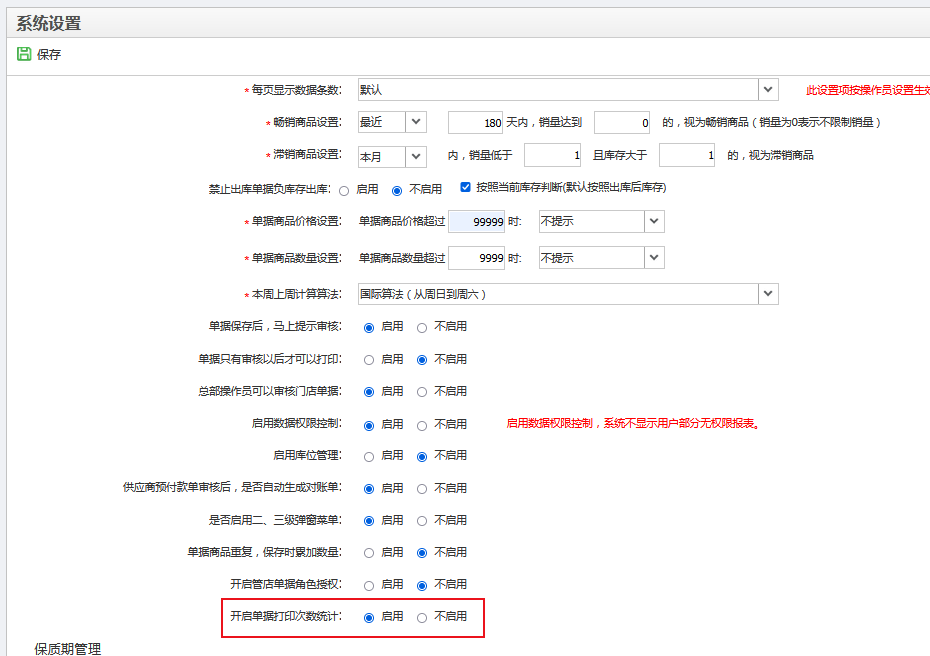
Q4:模板如何分享到其他门店
在自定义打印模板中,点击共享即可
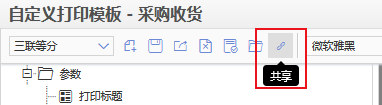
Q5:单据在未审核状态,无法点击打印

核实【系统】-【系统设置】:是否勾选了“单据只有审核以后才可以打印”参数